Mam 1,000 zdjęć na moim iPhonie, a moja pamięć jest prawie pełna, przez co mój iPhone działa bardzo wolno. Chciałbym je wgrać na dysk. Jak przesłać wszystkie obrazy, w tym zdjęcia wyciśnięte w aplikacjach do edycji zdjęć, na Dysk Google?
Wygodne jest korzystanie z usług chmurowych, takich jak iCloud lub Dysk Google, do tworzenia kopii zapasowych zdjęć i filmów na naszym iPhonie. Zdjęcia zajmują dużą część pamięci iPhone'a. Wielu z was może chcieć przesłać cenne zdjęcia z rodziną lub znajomym do chmury. Pokażemy Ci szybkie rozwiązania prześlij zdjęcia iPhone'a na Dysk Google.
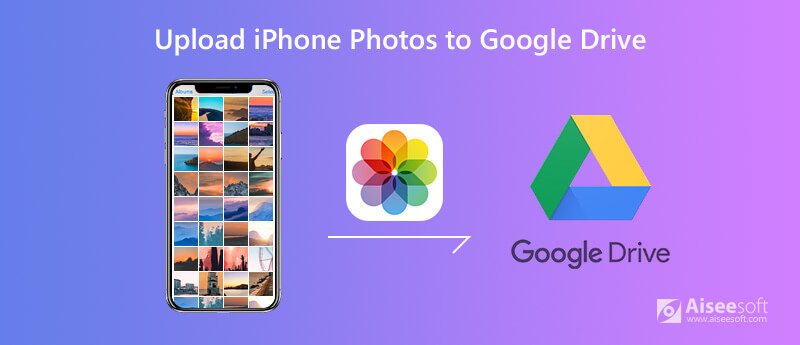
Dysk Google pozwala nam przechowywać, uzyskiwać dostęp i udostępniać pliki z urządzeń. Możesz uzyskać 15 GB przestrzeni dyskowej za darmo. Wykonaj poniższe czynności, aby uzyskać bezpłatne rozwiązanie do przesyłania zdjęć na Dysk Google na iPhone'a.
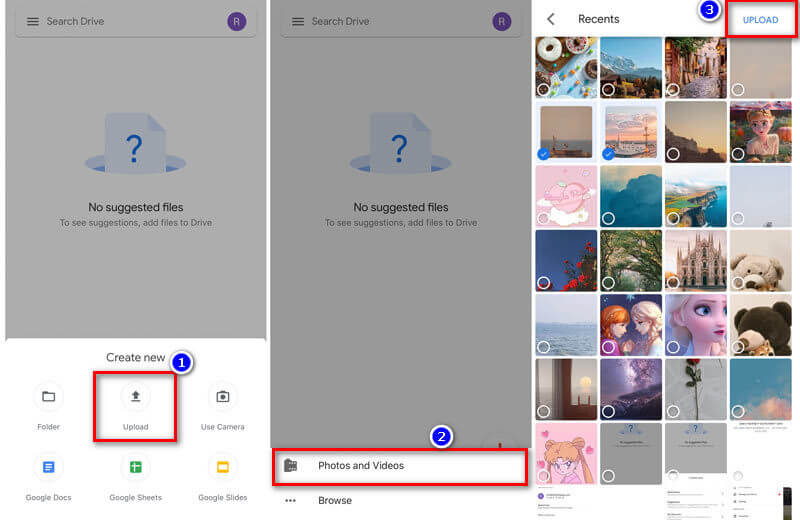
Jeśli nie chcesz ręcznie przesyłać zdjęć z iPhone'a do aplikacji Dysk Google, możesz skorzystać z usługi tworzenia kopii zapasowych i synchronizacji na Dysku Google. Pomoże Ci automatycznie przesyłać zdjęcia z iPhone'a na Dysk Google.
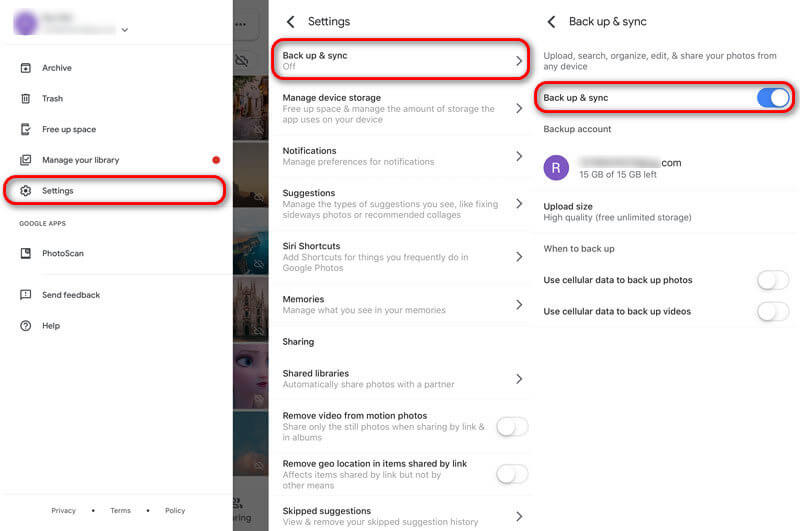
Możesz też przejść do aplikacji Dysk Google i kliknąć przycisk Menu, stuknąć Ustawienia > backup, Wybierać Zdjęcia i filmy w obszarze Utwórz kopię zapasową na Dysku Google i włącz suwak.
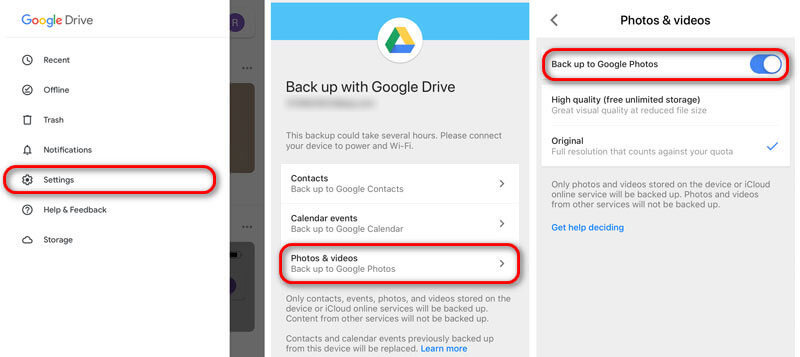
Zobacz, co zrobić, kiedy Zdjęcia Google utknęły na kopii zapasowej.
Oprócz przesyłania zdjęć na dysk Google na iPhone'a, możesz to również zrobić na komputerze. Najpierw należy przenieść wybrane zdjęcia z iPhone'a na komputer. Aiseesoft Fone Trans to najlepsze narzędzie do przesyłania iOS do zarządzania i przesyłania plików iOS na komputer. Jest to również najlepszy wybór, aby wykonać kopię zapasową zdjęć iPhone'a na komputerze.

Pliki do Pobrania
100% bezpieczeństwa. Bez reklam.
100% bezpieczeństwa. Bez reklam.


Od kiedy masz przesłano zdjęcia iPhone'a do komputera, nie ma potrzeby tworzenia kopii zapasowych zdjęć na Dysku Google. Ale jeśli nadal chcesz przesyłać zdjęcia na Dysk Google, możesz przejść do drive.google.com i zalogować się przy użyciu swojego konta Google.
Po prostu kliknij Nowości i wybierz Przesyłanie plików / przesyłanie folderów wybrać zdjęcia z iPhone'a i przesłać je na Dysk Google.
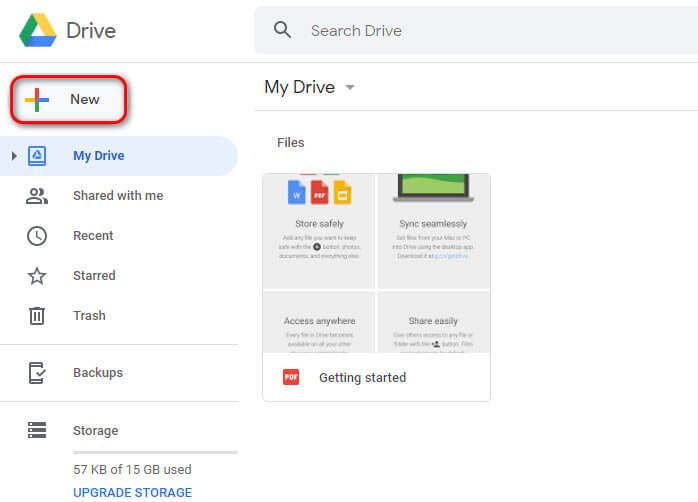
Sprawdź samouczek do wykonać kopię zapasową telefonu z Androidem do Google.
Wnioski
Pokazujemy głównie 3 metody prześlij zdjęcia iPhone'a na Dysk Google. Mam nadzieję, że to rozwiąże twój problem. Zalecamy również FoneTrans przesyłanie i tworzenie kopii zapasowych zdjęć iPhone'a na komputer. Jeśli masz jakieś pytania, zostaw komentarz poniżej.
Zarządzaj i twórz kopie zapasowe zdjęć iPhone'a
Wyślij duże pliki zdjęć iPhone'a Odsynchronizuj zdjęcia z iPhone'a Prześlij zdjęcia z iPhone'a na Dysk Google Usuń zduplikowane zdjęcia z iPhone'a Zdjęcia iCloud na Androida Usuń albumy z iPhone'a
Najlepsze oprogramowanie iOS Transfer do zarządzania i przesyłania plików iOS z iPhone'a / iPada / iPoda na komputer lub odwrotnie bez uruchamiania iTunes.
100% bezpieczeństwa. Bez reklam.
100% bezpieczeństwa. Bez reklam.